したがって、今日の主なニュース:Chromkastでは、ライブビデオとプライベートビデオをブロードキャストできるようになりました。
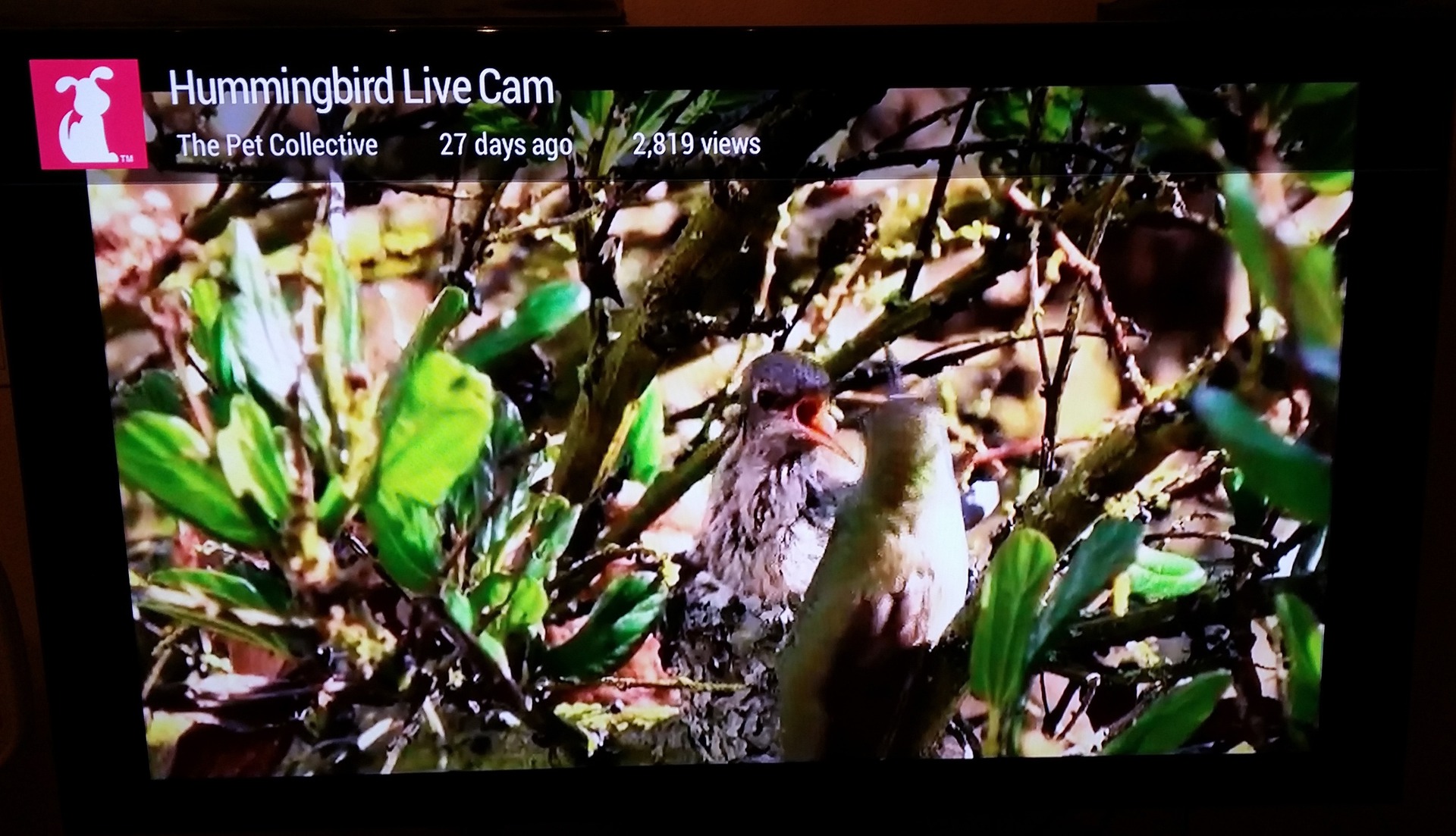
公式サポートページの情報は2番目のポイントでのみ更新されましたが、現在のブロードキャストは問題なくKhromkastに送信できます。 現時点では、 Google Chromeの公式拡張機能を使用してコンピューターからのみブロードキャストを開始できますが、Androidサポートについては何も言われていませんが、アプリケーションが更新されるのを誰もが待っています。 また、人々はiデバイスからのブロードキャストの可能性について書いています。
私はiPadからChromecastにTom Merritの毎日の技術ショーの放送をライブストリーミングしています...
アプリケーションの更新を待たずに、今すぐ携帯電話またはタブレットからブロードキャストを開始する方法を知りたい場合は、猫にお願いします。
オートキャスト
そのため、放送にはTaskerが必要です。AutoCastプラグインは今週末にベータステータスを残しており、ビデオ、ギャラリーからの写真をスライドショーとして、写真+ビデオをギャラリーからテレビに、Chromecastで、写真やビデオの上に電話で通知を表示できます、写真/動画を表示しながらあなたの声で何でも声をかけ、カスタムページをスクリーンセーバーとして使用します。 AutoShareプラグインも必要です。これにより、標準の[共有] / [送信] / [共有]メニューを介してプログラムと対話できます。 なぜなら バージョンの無料版は通常、チームで5文字の制限があります。これらのすばらしいアプリケーションの完全版を使用することをお勧めします。
モバイルアプリケーションの場合、ライブブロードキャストは現在禁止されています。ChromeまたはChromeベータブラウザーからyoutubeにアクセスしてライブなどを入力すると、ライブコンサートの録画リストのみが表示されます。 モバイルデバイスからログアウトしたことが判断され、アドレスバーのm.youtube.comに置き換えられます。 この場合、フィルターはトリミングされます。
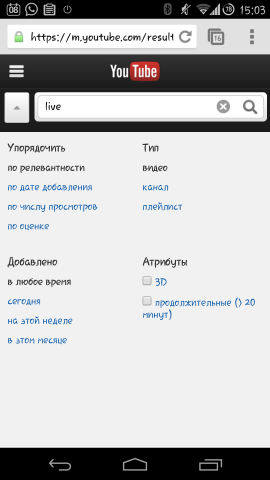
「メニュー-フルバージョン」をクリックすると、ページのフルバージョンが読み込まれ、フィルターで「オンエア」アイテムを選択できます。Chromecastを介してテレビに送信できる現在のブロードキャストが利用可能になります。

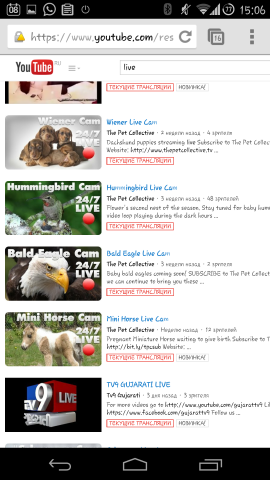
カテゴリ別の現在および今後の放送のリストは、 ライブチャンネルで表示できます。 ブラウザのモバイルバージョンで利用可能です。
AutoShareおよびAutoCastを構成する
すべてが非常に簡単に構成されます。
AutoShareを開き、[コマンドの管理]を選択し、+を押して、メニューに表示されるコマンドを入力します。 このキャストビデオがあります。

次に、タスクを開きます。 条件を追加-状態-プラグイン-自動共有。 次に、鉛筆をクリックして、[イベントの動作]をマークし、[コマンドフィルター]で[ビデオのキャスト]を選択します。 (その後、押し戻します)
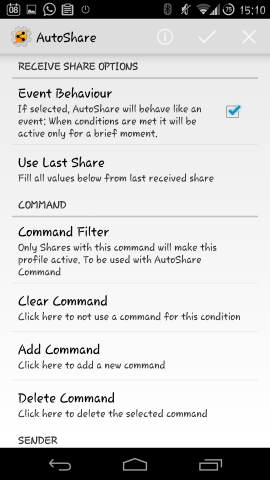
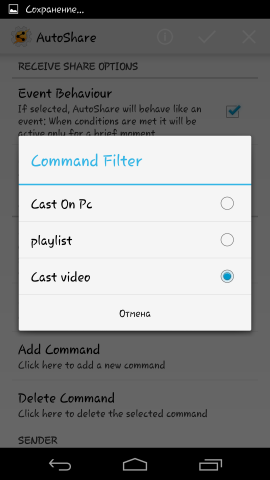
アクションについては、プラグイン-AutoCastその他のアプリ-鉛筆を選択します。 [Cast Device]フィールドで、デバイスを選択します(1つである場合、「最初に見つかった」のみが使用可能です。複数ある場合は、最初にアプリケーション自体でそれらを見つける必要があります。その後、名前がリストに表示され、異なるデバイスのコマンドを構成できます)。 YouTube Urlフィールドに、%astextを挿入します(この変数は、「共有」メニューをクリックしたときに渡されるリンクに対応します)。 [コマンド]フィールドで、[再生]を選択し、[その他のAppサービスの制御]にDawを設定しますが、引き続き永続的な通知を行うことができます。
戻る、戻る。 それだけです

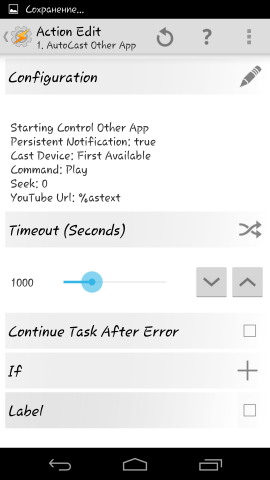

ブロードキャストメニューが表示されたページをクリックして、[送信]をクリックし、リストで[自動共有コマンド]を選択すると、自動共有からのコマンドのリストが表示されます。 コマンドが1つだけ構成されている場合、デフォルトで機能します。 リンクはKhromkastに送信され、ライブブロードキャストを視聴できます。
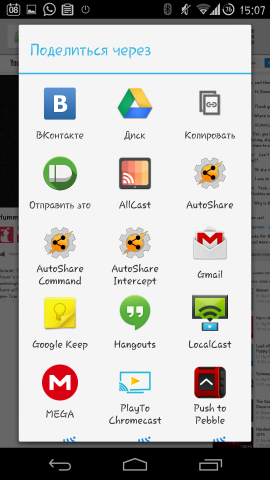
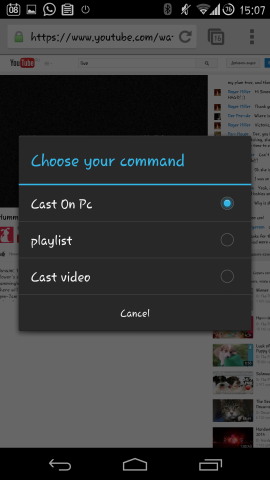
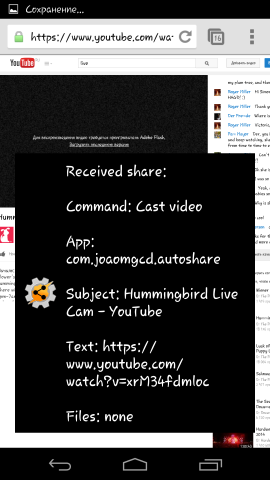
また、このアプリケーションを使用すると、再生(別のAutoVoiceプラグインを使用した音声を含む)を制御したり、YouTubeからプレイリストを起動したり(3回のクリックで小石を使用)したりできますが、それは別の話です...
結論として、AutoCastの機能については、すべてのAutoプラグインタスク作成者の作成者からビデオを見ることをお勧めします。
UPD:この指示が難しいと感じた人のために-プラグイン作成者によるビデオチュートリアル: